İlan
Yepyeni bir yıl ve burada MakeUseOf'da yepyeni bir şeyin parçası olmaktan gurur duyuyorum: Bağımsız bir donanım incelemesi ve ardından bir hediye. Bir sürü şey yaptık hediye önce, çoğunlukla yazılım için, ama aynı zamanda çok serin donanım için Nikon D3000 dSLR. Bugün bir Amazon vereceğiz Kindle Fire tableti şanslı bir okuyucuya indirdik, ancak önce test etmek için zaman ayırdık ve bunun nasıl olduğunu tam olarak inceledik. Aslında bu Kindle Fire'ı aldık - bu hediye Amazon veya başkaları tarafından desteklenmiyor, bu yüzden inceleme önyargılı değil. Birini bıraktığımız için bunun mükemmel bir cihaz olduğu anlamına gelmez (aksi takdirde her şeyi kendimiz için saklarız!).
Oh, ve Kindle Fire aslında sadece ABD'ye özgü bir cihaz. Bu yüzden eğer Amerika Birleşik Devletleri dışındaysanız, bu bir tane almak için en iyi şansınız olabilir. Başlayalım, olur mu?
Giriş

Kindle Fire 7 inçlik çok dokunmalı bir tablettir. Çift çekirdekli bir işlemciye, 1024 × 600 piksel çözünürlüğe ve 8GB dahili belleğe sahiptir. Android işletim sisteminin özel bir derlemesini çalıştırır - bu yüzden çok özelleştirilmiş, çoğu zaman Android olduğunu hissetmezsiniz (daha sonra daha fazla). Kindle Fire, 200 $ 'lık bir iPad 2'nin yarısından daha azına mal oluyor.
Yukarıda belirtildiği gibi, Amazon, Kindle Fire'ı yalnızca ABD'de kullanılabilir hale getirmeyi tercih etti. Bu, ABD dışındaysanız, Kindle deneyiminin birçok bölümüne erişemeyeceğiniz anlamına gelir (örneğin, App Store ve filmler). Cihazı İsrail'de test ettim ve bu inceleme bu kullanıcı deneyimini yansıtıyor. Amazon’un bölgesel korumalarını atlatmanın yolları vardır, ancak kıvrılma eğilimindedirler ve cihazı şanslı bir okuyucu için bozulmamış bir durumda tutmak istediğim için onları denemedim. Yani, bu inceleme esas olarak donanım ve bir donanım platformu olarak Kindle'dan neler bekleyebileceğinizle ilgilidir.
İlk İzlenimler

Kindle Fire sağlam bir fırfırlar kutusuna gelir. Zamanın ruhuna göre, Amazon açıkça mümkün olduğunca az ambalaj malzemesi kullanma çabası gösterdi. Daha önce hiç “düzenli” bir Kindle satın aldıysanız, Fire’ın ambalajı tanıdık olmalıdır. Karton kutunun içinde Kindle için kalıplanmış bir “tutucu” bulacaksınız. Kindle'ın altında bir güç adaptörü bulacaksınız ve bununla ilgili:
![KindleFire [9] kindle fire incelemesi](/f/567752d9fa07a8eafbcf098e8073489a.jpg)
tasarlamak
![kindleFire [11] kindle fire incelemesi](/f/d4fed4768dd24f38538b528d504a7d34.jpg)
Yukarıda, Samsung Galaxy Tab 10.1'de oturan Kindle Fire'ı görebilirsiniz. Ateş daha küçük bir ekrana sahip olsa da, Galaxy Tab'den önemli ölçüde daha kalındır:

Bu, Kindle Fire ve Galaxy Tab'in yan yana görünümüdür. Sekme koniktir, böylece kenarlar boyunca daha da ince hisseder, ancak taban kalınlığını karşılaştırdığınızda bile, Kindle belirgin şekilde daha kalındır.
Başka bir boyut karşılaştırması için, bir Kindle 3'ün yanındaki Kindle Fire:
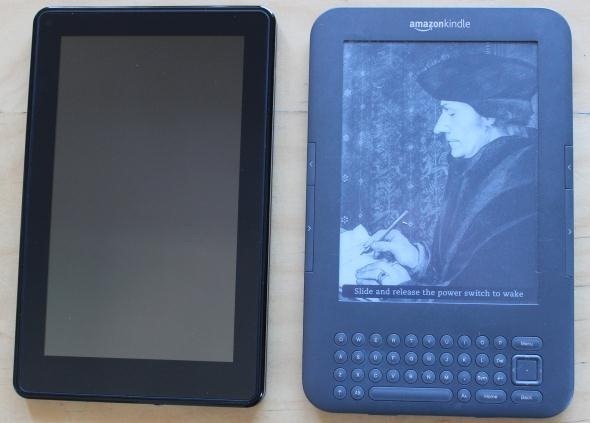
Bu çok daha benzer - aslında, Kindle Fire Kindle 3 ile hemen hemen aynı boyutta, sadece çok daha kalın. Kindle 3'ün aksine, Kindle Fire'ın üstü tamamen süssüzdür - görünürde bir Amazon logosu bile yoktur. Düğmeler de yok. Sadece ekranlı bir çerçeve. Kindle logosunu cihazın ağır kauçuk arka yüzünde kabartmalı olarak bulabilirsiniz:
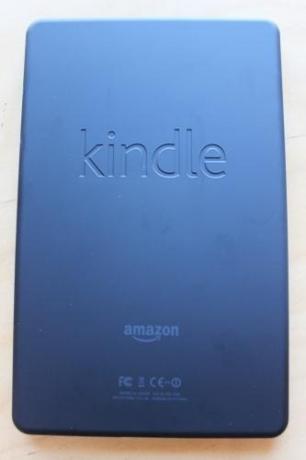
Kauçuk sırt, cihazın kompakt genişliği ile birlikte tutmayı kolaylaştırır. Ancak 413 gramda (14.6 ons), Kindle Fire hafif bir cihaz değildir, özellikle tek elle tutulduğunda değil. Bu nedenle, boyutu tek elle tutmaya çalışırken bir sorun olmasa da, uzun süreli kullanım için muhtemelen cihazı tutmak için her iki elinizi kullanarak veya bir şeye karşı iterek kendinizi bulacaksınız.
Kontroller, cihazın normalinde, "normal" Kindles'da olduğu gibi toplanır:

Solda bir kulaklık girişi, bir Micro USB bağlantı noktası ve bir güç düğmesi var. Bunu Kindle 3'teki kontrol düzeniyle karşılaştıralım:
![kindlecompare [3] kindle fire incelemesi](/f/756e3f2f75b1ec0b7d06dfe211f7bddb.jpg)
Yukarıda Kindle 3, aşağıda Kindle Fire. Gördüğünüz gibi, Amazon Kindle Fire'daki ses düğmesi ile uğraştı: Başka bir yerde değil - sadece gitmiş. Başka bir önemli değişiklik: Güç düğmesi kaydırılarak değil, basit bir şekilde etkinleştirilir. Bunların her ikisi de Kindle için geriye doğru büyük adımlar. Ses düzeyini değiştirmek için dokunmatik ekranla uğraşmak gerekir ve ekranı sadece cihazı tutarak birçok kez kazayla kapattım. Umarım Amazon, Ateşin gelecekteki revizyonlarındaki kontrol düzenini geliştirir ve Kindle’ın kanıtlanmış düzenine daha benzer hale getirir.
Kindle Fire ayrıca iki hoparlör içerir:

Yukarıda görebileceğiniz gibi, hoparlörler cihazın "üst" tarafında, yani kontrollerin karşısında sıralanmıştır. Videoların yatay modda izlenmesi gerektiğinden, bu konuşmacılar için çok garip bir yer. Bir video izlemek için cihazı ters çevirdiğinizde, her iki hoparlör de aynı taraftadır. Aygıtı tutarken sesi yanlışlıkla boğmak da çok kolaydır. Video izlerken gerçek stereo için hoparlörler için cihazın çok daha iyi bir konumu olurdu.
Kindle Fire'ı kullanma
![kindlefire [13] amazon kindle fire incelemesi](/f/d92e9128bd597ea6b8f99754f5eeb3e0.jpg)
Kindle’ın ana arayüzü yatay yönde böyle görünüyor. En üstte çok değiştirilmiş bir Android durum çubuğu var. Doğrudan altında, cihazın görüntüleyebileceği içerik türlerinin listesi bulunur ve bunun altında son görüntülenen öğelerinizin bir ekranı bulunur. CoverFlow benzeri bir ekranda aralarında kaydırabilirsiniz:
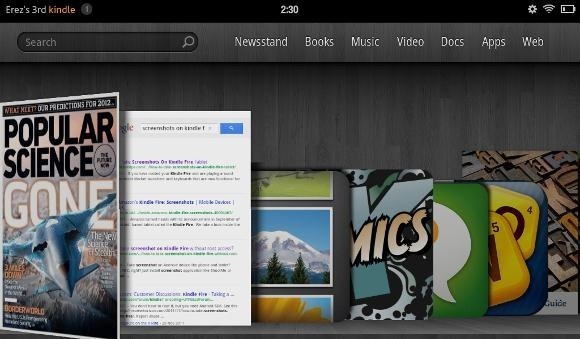
Son kullanılan öğelerin altında en sevdiğiniz uygulamaları, kitapları ve diğer içerikleri içeren ahşap “raflar” bulacaksınız:
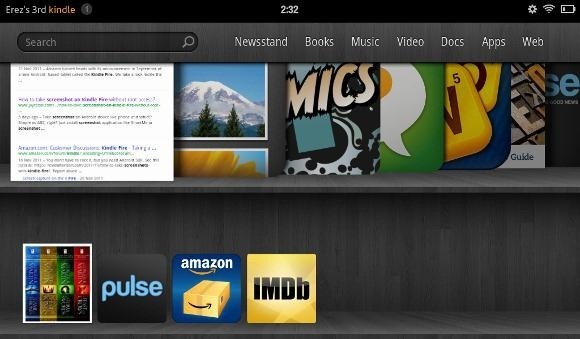
Rafın üzerine bir şey koymak için, "son görüntülenen" ekrandan tutup rafa sürüklemeniz yeterlidir. Gerçekten daha basit olamazdı. Şimdi video mağazasına bakalım:
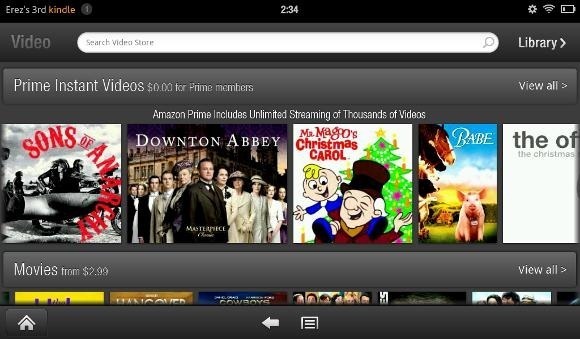
Kindle Fire, 1 aylık ücretsiz Amazon Prime üyeliği ile birlikte gelir; bu, çok sayıda içeriği ücretsiz olarak görüntülemenize izin verir (ABD'deyseniz). Amerika Birleşik Devletleri dışındaysanız, fragmanlarla ilgili yapmanız gerekir:
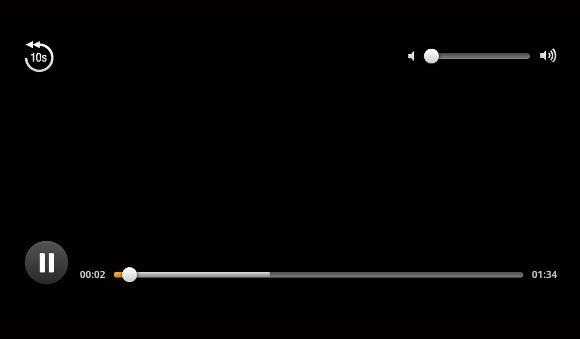
Ekran görüntüsü aracım videoyu göstermiyor, ancak kontrol arayüzünü görebilirsiniz. Ekrana dokunmadığınızda arayüz kaybolur ve izlediğiniz videodan başka bir şey kalmaz. Sol üst düğme on saniye geri sarmanızı sağlar; sağ üstte ses kaydırıcısını görebilirsiniz ve altta bir yıkayıcı bulunur. Çok basit, gerçekten.
Şimdi Kindle Fire ile kitap okumaya bakalım:
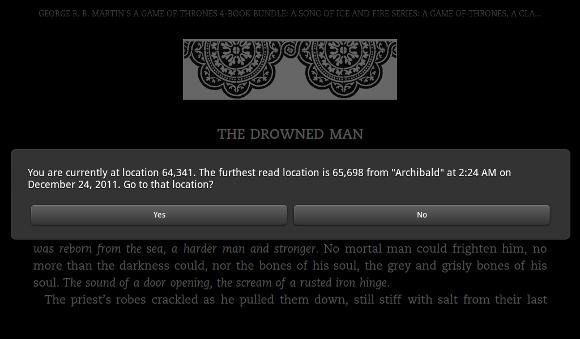
Amazon WhisperSync oldukça iyi çalışıyor ve Kindle Fire genellikle kitapta okuduğum son sayfaya senkronize oluyor. Okuma uygulaması arayüzü şöyle görünür:
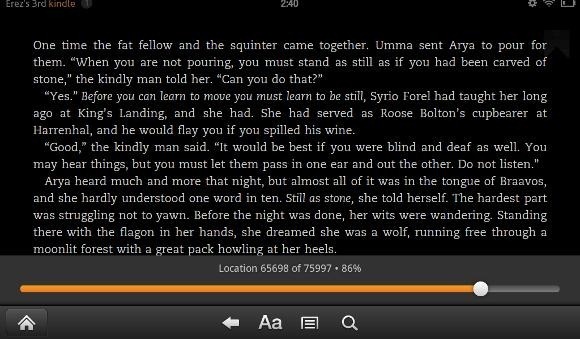
Bu manzara modunda. Uygulama, Kindle Android uygulamasıyla neredeyse aynıdır, ancak Kindle Fire'ın bir Menü donanımı düğmesi olmadığı için kontroller alt çubuk boyunca yapılır. Ekranın sağ tarafına dokunduğunuzda bir sonraki sayfaya, sol tarafına dokunduğunuzda bir önceki sayfaya çevrilir. Teorik olarak bu güzel, ancak cihazı tutarken ekran kenarlarına yanlışlıkla dokunmak çok kolay. Ekranın ortasına dokunmak yukarıdaki ekran görüntüsünde görebileceğiniz kontrol arayüzünü açar. Sadece okurken uygulama şöyle görünür:
![kindleFire [15] amazon kindle fire incelemesi](/f/f55f2af75f744a99afac29b0a784dcd1.jpg)
Üç farklı arka plan renginden ve birkaç yazı tipinden birini seçebilir ve yazı tipi boyutunu değiştirebilirsiniz. Bir Kindle Android uygulamasından beklediğiniz gibi.
Şimdi, Kindle Fire'da bir dergi okumaya bakalım:
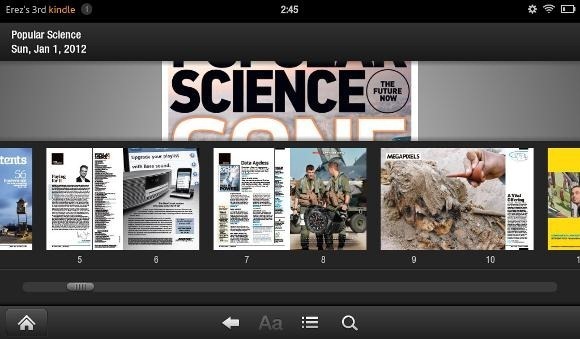
Bu, Popüler Bilim'in Ocak 2012 sayısıdır (dergileri uluslararası olarak Kindle Store'dan satın alabilirsiniz). Dergide hızlıca ovmak için altta bir şerit var. Bir forma şöyle görünür:
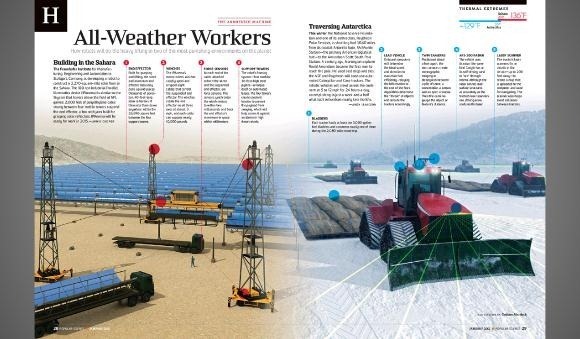
Bu dergi kağıt muadilinin mükemmel bir kopyasıdır. Çılgın bir etkileşim, gömülü videolar ve diğer harika şeyler bekliyorsanız, burada bulamazsınız. Herhangi bir şeyi okuyabilmek için, yakınlaştırmak için çimdiklemeniz ve ardından parmağınızla kaydırmanız gerekir. Maksimum zum seviyesi de çok yüksek değil. Dergiler Kindle Fire'da iyi görüntülenebilirken, küçük ekran boyutu bunların okunmasını zorlaştırır.
Bazı dergiler bir dergiden çok bir eKitap'a benzeyen “Kindle native” formatında sunulmaktadır. Örneğin Fantasy & Science Fiction'ı ele alalım:
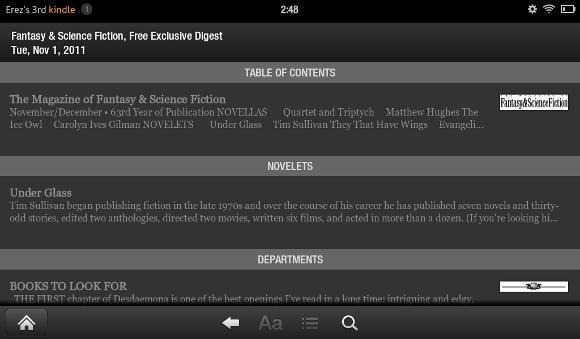
Gördüğünüz gibi, bu bir Kindle kitabı okumak gibidir. Bu biçim, metin ağırlıklı dergiler için çok iyi çalışır ve mükemmel şekilde okunabilir.
İpek Tarayıcı
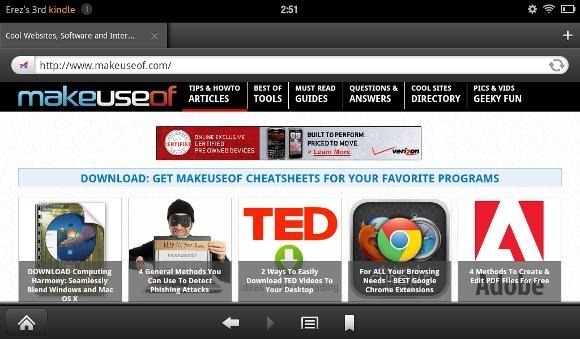
Kindle’ın ana satış noktalarından biri, "devrimci bulut hızlandırmalı" bir tarayıcı olan Amazon İpek'tir (Amazon’un sözleri, benim değil). İpek tarayıcı, daha hızlı göz atmak için Amazon’un bulutunu kullanır. Amazon diyor: Her sayfa isteğinde Silk, mobil donanım ve Amazon EC2 (yani hangi tarayıcı) arasında bir iş bölümü dinamik olarak belirler ağ bileşenleri, sayfa karmaşıklığı ve önbelleğe alınan öğelerin konumu gibi faktörleri göz önünde bulunduran alt bileşenler çalışır) içeriği.
Bu kulağa kaygan geliyor ve çok hızlı göz atma sürelerine dönüşmeli. Ne yazık ki, düzenli kullanımda, Silk'in belirgin bir fark yarattığını söylemek zor olurdu. Gizmodo'nun tamamen render olması yaklaşık 15 saniye sürdü ve MakeUseOf yaklaşık 20-25 saniye sürdü. Sayfa, oluşturmayı tamamlamadan önce kullanılabilirdi, ancak hızlı bir şekilde yanıp sönmüyordu.
Olumlu bir notta, sayfa oluşturma mükemmeldi:

Flash içeriği ipeksi bir şekilde çalışır ve her şey çok sağlamdır. Sıkıştırma-yakınlaştırma da oldukça duyarlı. Sonuçta, Kindle Fire ile tarama hoş bir deneyimdir.
Kindle Fire ile Yaşamak
Günlük yaşamımda genellikle Kindle'ımla yatakta, uyumadan hemen önce kaliteli zaman geçiriyorum. Düzenli bir Kindle ile bu, okuma lambamın yanıyor olduğu ve bir kitap gibi okuduğum anlamına gelir. Ateşi kullanırken güzel bir okuma lambasına ihtiyacım yoktu. Dezavantajı, karanlıkta birkaç saat okuduktan sonra gözlerimin acıtmasıydı. Bu, siyah bir arka plan kullansam bile oldu.
Başka bir sıkıntı yazılımla ilgiliydi. Bahsettiğim gibi, ses seviyesini kontrol etmek için herhangi bir donanım düğmesi yoktur. Aşağıdaki gibi görünen üst kontrol çubuğunu kullanarak sesi kısabilirsiniz:
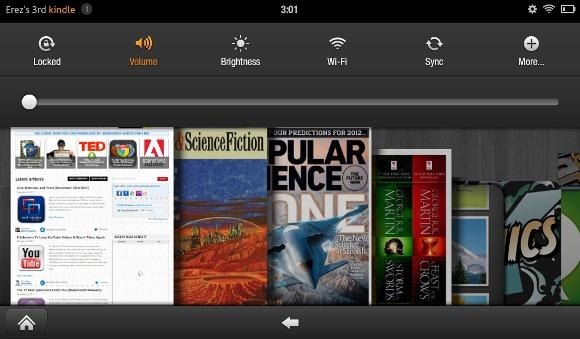
Ancak, ses düzeyi kapalı olsa bile, Kindle pil% 15'in altına düştüğünde sesli bir uyarı duydu. Bu gece geç saatlerde, benim önemli diğer yanımda yatakta yatarken, uyumaya çalışıyor. Oldukça rahatsız edici.
Kindle'ın ırkı nedeniyle, yeni bir okuma duruşuna uyum sağlamak zorunda kaldım. Gerçekten sırtımda uzanıp Kindle'ı başımın üstünde tutamadım; Ayrıca dikey olarak tutamadım çünkü yanlışlıkla kapatmaya devam ettim. Sonunda manzara moduna geçip Kindle'ı iki eliyle tutarak okuyabiliyordum.
Satın Almalı mısınız?
ABD'deyseniz, cevabım kesin bir EVET olacaktır. 200 $ için Kindle Fire çok fazla tablet. Kullanıcı arayüzü çok duyarlı ve Amazon’un cazip içerik seçenekleriyle (Kindle ödünç verme kütüphanesi, videolar vb.), Kindle Fire muhtemelen kullanmaktan mutluluk duyacaktır. Bununla birlikte, e-mürekkep Kindle yerine satın almam. Sadece kitap okumak için normal Kindle hala kazanıyor.
ABD dışındaysanız, yanıt daha karmaşık hale gelir. Kendi başına, varsayılan Amazon ürün yazılımı ile Kindle Fire böyle mükemmel bir seçim değil. Amazon Uygulama Marketi ABD dışında çalışmaz, yani hiçbir uygulama yükleyemezsiniz (bu yüzden bu bölümü incelemedim). Ayrıca video izleyemezsiniz. Ancak, Kindle ile kesinlikle bir donanım platformu olarak ilgileniyorsanız, hoş bir cihazdır. Alternatif Android dağıtımı CyanogenMod is Kindle Fire için uygunBu, Kindle Fire'ınızı yeniden kirletebileceğiniz, her türlü garantiyi tamamen geçersiz kılabileceğiniz ve kaygan bir 7 ”tablet ile eğlenebileceğiniz anlamına gelir. Bu yolda ilerlemeyi seçip seçmemek elbette size kalmış.
Bunu veriyoruz Kindle Fire birimi çok şanslı bir MakeUseOf okuyucuya gözden geçirin. Hediye paketine nasıl katılacağınız aşağıda açıklanmıştır.
Kindle Fire'ı nasıl kazanırım?
Çok basit, sadece talimatları izleyin.
1. Adım: Hediye formunu doldurun
Lütfen formu doldurunuz. gerçek ad ve e-posta adresi kazanan olarak seçildiysen temas kurabiliriz.
Formu etkinleştirmek için gereken hediye kodu şu adresten edinilebilir: Facebook sayfamız.
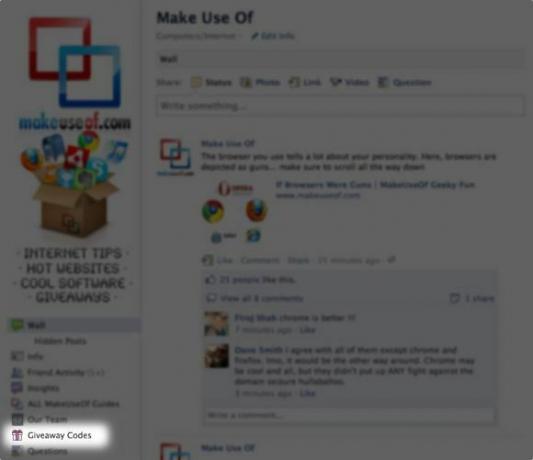
Hediye bitti. Kazanan İskoçya'dan Craig Hunter! Tebrikler, Craig!
2. Adım: Paylaşın!
Neredeyse bitti. Şimdi, geriye kalan tek şey yayını paylaşmak. Aralarından seçim yapabileceğiniz 2 seçenek var veya her ikisini de yapabilirsiniz!
Facebook'ta beğenin
Veya Twitter'da paylaşın
Bu hediye şimdi başlıyor ve bitiyor 31 Ocak. Kazanan rastgele seçilecek ve e-posta ile bilgilendirilecektir.
Sözcüğü arkadaşlarınıza yayın ve eğlenin!
Bir hediyeye sponsor olmak ister misiniz? Sizden duymak isteriz.

